در دنیای شبکه و اینترنت تمامی دستگاه هایی که در شبکه فعالیت می کنند، با استفاده از Internet Protocol یا همان آدرس IP می توانند با دیگر دستگاه های موجود ارتباط برقرار کنند. این برقراری ارتباط می تواند بین دستگاه هایی نظیردوربین مداربسته IP با دستگاه NVR باشد و یا ارتباط بین دستگاه DVR یا NVR با موبایل شما که انتقال تصویر را انجام می دهد.
هنگام راه اندازی دوربین مداربسته IP و یا ارتباط کامپیوتر با دوربین IP و یا دستگاه های DVR و یا NVR نیاز دارید تا رنج آدرس IP کامپیوتر خود را با IP دستگاه های فوق یکسان سازید و آنها را در یک رنج قرار دهید و آن را تغییر دهید. برای تغییر دادن IP کامپیوتر خود بایستی وارد تنظیمات کارت شبکه شوید.
جهت ورود به تنظیمات کارت شبکه ابتدا در RUN عبارت ncpa.cpl را تایپ کرده و کلید Enter را بزنید. با انجام این کار صفحه مربوط به کارتهای شبکه شما باز می شود. حال کارت شبکه خود را انتخاب کرده و بر روی آن راست کلیک کنید و گزینه Properties را انتخاب کنید. پنجره ای مانند شکل زیر برای شما نشان داده می شود.
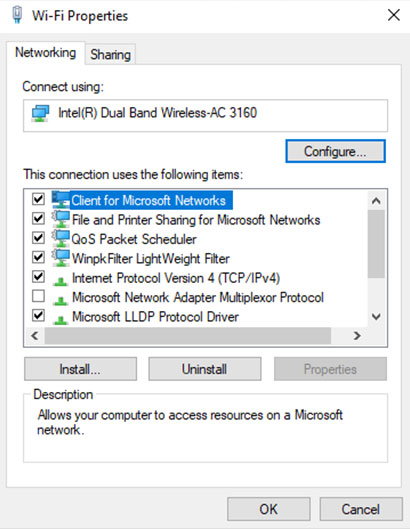
در قسمت General چند گزینه وجود دارد که به توضیح مختصری در مورد آنها می پردازیم:
۱- گزینه Obtain an IP address automatically: در صورتیکه این گزینه انتخاب شده باشد و در صورتیکه در شبکه شما DHCP Server وجود داشته باشد، کامپیوتر شما از سرور DHCP درخواست IP می کند و این سرور یک آدرس IP را به کامپیوتر شما تخصیص می دهد.
۲- گزینه Use the following IP address: در صورت انتخاب این گزینه، شما بایستی بصورت دستی یک آدرس IP را به کامپیوتر خود تخصیص دهید. دقت داشته باشید جهت ارتباط با دستگاهی خاص در شبکه، بایستی آدرس مورد نظر خود را در رنج IP آن دستگاه، به کامپیوتر خود تخصیص دهید. بعنوان مثال اگر می خواهید با دوربین مداربسته IP خود ارتباط برقرار کنید و تنظیمات آن را انجام دهید و دوربین شما دارای آدرس ۱۹۲٫۱۶۸٫۱٫۵ با Subnet mask به شماره ۲۵۵٫۲۵۵٫۲۵۵٫۰ می باشد، شما بایستی آدرسی در رنج آن، یعنی سه قسمت اول آن برابر با ۱۹۲٫۱۶۸٫۱ و بخش چهارم نیز عددی دلخواه که این عدد می تواند از یک تا ۲۵۴ به غیر از عدد ۵ را وارد کنید و برای آن Subnet mask برابر با ۲۵۵٫۲۵۵٫۲۵۵٫۰ نیز وارد نمایید. (بعنوان مثال می توانید آدرس IP دستگاه کامپیوتر خود را ۱۹۲٫۱۶۸٫۱٫۲۴ با ۲۵۵٫۲۵۵٫۲۵۵٫۰ وارد نمایید). این بخش ها را می توانید به همراه دیگر بخش های موجود در شکل زیر مشاهده نمایید.

با این کار شما آدرس کامپیوتر خود را تغییر داده اید و آن را در رنج دوربین مداربسته IP قرار داده اید و می توانید با وارد کردن IP دوربین خود، در مرورگر یا همان Browser که معمولاً Internet Explorer می باشد، وارد صفحه تنظیمات آن شوید و بخش های مورد نظر خود را تنظیم نمایید.
در بخش تنظیمات IP گزینه های دیگری هم وجود دارد که به توضیح مختصری در مورد آنها می پردازیم.
۱- گزینه Default Gateway: در این بخش بایستی یک آدرس IP بعنوان Gateway وارد کنید. در صورتیکه بسته های بخواهند از شبکه LAN شما خارج شوند و وارد شبکه ای شوند که آدرس آن در شبکه شما موجود نیست، این بسته ها تحویل دستگاهی می شوند که آدرس آن همان آدرسی است که شما در بخش Gateway آدرس IP آن را وارد کرده اید. این دستگاه می تواند مودم اینترنت شما و یا یک Router و یا Firewall در لبه شبکه شما باشد که کار مسیریابی به خارج از شبکه LAN را برعهده دارد.
۲- گزینه Preferred DNS Server: در این گزینه بایستی آدرس IP مربوط به سرور DNS اولیه خود را وارد نمایید.
۳- Alternate DNS Server: در این گزینه نیز می توانید آدرس IP یک سرور DNS دیگر را وارد نمایید تا در صورت قطع بودن یا عدم توانایی برقراری ارتباط با DNS Server اول، بتواند عمل Name Resolution را انجام دهد.
